Che cos’è l’ID evento 800 e come risolverlo rapidamente
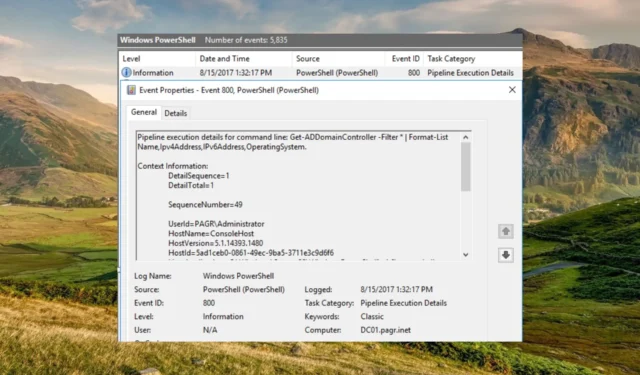
L’ID evento 800, in genere rappresentato dal nome simbolico DNS_EVENT_ZONE_BAD_PRIMARY_SERVER, in genere risolve il problema con il servizio server DNS di Windows.
Questa guida completa alla risoluzione dei problemi presenta i diversi metodi per risolvere l’errore con il server DNS, che alla fine risolve l’ID evento 800.
Cosa significa ID evento 800?
L’ID evento 800 descrive il problema quando la zona è configurata per accettare gli aggiornamenti, ma il record A per il server primario nel record SOA della zona non è disponibile su questo server DNS.
Quando i client DNS non sono in grado di risolvere l’indirizzo del server primario per la zona, non saranno in grado di individuare un server per accettare gli aggiornamenti per questa zona. In questo modo i client DNS non saranno in grado di eseguire gli aggiornamenti DNS.
Riassumendo, puoi dire che l’ID evento 800 indica il problema di configurazione con il server DNS.
Ora che conosci l’ID evento 800, diamo un’occhiata alle soluzioni comprovate per risolverlo.
Cosa posso fare per correggere l’ID evento 800 su Windows?
1. Risolvere il problema di configurazione SOA della zona
- Premere il Windowstasto per avviare il menu Start sul server DNS, digitare server manager e selezionare il risultato della ricerca pertinente per avviare Server Manager.
- Espandere Ruoli seguiti da Server DNS e DNS nell’albero della console del riquadro di navigazione a sinistra.
- Fare clic con il pulsante destro del mouse sul server DNS , quindi selezionare Proprietà dal menu di scelta rapida.
- Passare alla scheda Start of Authority (SOA) e quindi verificare che il server corretto sia inserito come server primario.
- Fare clic su Incrementa per applicare le modifiche ad altri server autorevoli nel caso in cui si modifichi il server primario.
- Passa alla scheda Name Servers e verifica che ogni server arruolato corrisponda al suo indirizzo IP.
- Premere il pulsante Aggiungi per modificare e specificare l’indirizzo IP corretto per il server.
- Fare clic su OK per salvare le modifiche.
- Nel riquadro di navigazione a destra, devi verificare che la zona includa un record di risorse host (A o AAAA) per il server primario.
- Nel caso in cui il record della risorsa host per il server primario sia assente, fare clic con il pulsante destro del mouse sulla Zona , fare clic su Nuovo host (A o AAAA), digitare il nome del server primario nel campo Nome , l’indirizzo IP del server primario nel campo IP campo dell’indirizzo, quindi fare clic sul pulsante Aggiungi host .
Il servizio Server DNS non è in grado di rilevare il server specificato come SOA (start of authority) della zona. È necessario riconfigurare la configurazione SOA per la zona per risolvere questo problema.
2. Verificare la configurazione del Domain Name System
2.1 Controllare le impostazioni di configurazione DNS
- Premere l’ icona di Windows sulla barra delle applicazioni per visualizzare il menu Start, digitare Server Manager e selezionare il relativo Server Manager dal risultato della ricerca.
- Espandi l’albero della console a sinistra facendo doppio clic su Ruoli seguito da Server DNS e DNS .
- Ora fai clic con il pulsante destro del mouse sul server DNS , quindi scegli Proprietà dal menu contestuale.
- Passare a ciascuna scheda nella finestra delle proprietà, esaminare le diverse opzioni e assicurarsi che siano stati assegnati i valori corretti.
- Ora esci dalla finestra Proprietà ed espandi anche il server DNS.
- Successivamente, espandere la cartella della zona, fare clic con il pulsante destro del mouse su una zona dall’elenco e scegliere Proprietà dal menu contestuale.
- Assicurarsi che i valori assegnati a tutte le opzioni in ciascuna scheda della finestra delle proprietà siano corretti.
- Esaminare le impostazioni correlate per ogni zona per il server DNS.
2.2 Assicurarsi che i computer client DNS possano risolvere i nomi
- Premi il Windows tasto sulla tastiera per avviare il menu Start , digita cmd nella barra di ricerca e scegli Esegui come amministratore dai risultati della ricerca.
- Digita o incolla il seguente comando nella finestra del prompt dei comandi e premi Enter. Sostituisci hostname con il nome DNS di un computer con un indirizzo IP noto:
Ping hostname - Se il client DNS è in grado di risolvere correttamente il nome, nella finestra del prompt dei comandi verrà visualizzato il seguente messaggio.Pinging hostname [ip_address]
- Se la risoluzione del nome non ha esito positivo, viene visualizzato il seguente messaggio di errore.
Ping request could not find host hostname
Il client DNS potrebbe risolvere correttamente il nome anche se il comando ping segnala che la destinazione non è raggiungibile.
È tutto! Esegui i metodi elencati in questa guida per correggere facilmente l’ID evento 800 attivato dal servizio server DNS di Microsoft Windows.
Per eventuali commenti, feedback e domande, non esitate a contattarci nella sezione commenti.



Lascia un commento